Как исправить ошибку bad image 0xc000012f при запуске Windows
Если при запуске программы или установке Microsoft Office в Windows вы сталкиваетесь с ошибкой Bad Image Error Status 0xc000012f. Вот работающие исправления для устранения ошибки.
Возможные причины ошибки 0xc000012f:
- Исполняемый файл программы, которую вы пытаетесь установить, повреждён.
- Несоответствие DLL, особенно в программах, использующих распространяемые компоненты Microsoft Visual C++ 2015
- Неправильно настроенные системные файлы
- Поврежденные ключи реестра
- Фрагментация жесткого диска
- Слишком много программ, запущенных при запуске системы
Примеры кода ошибки bad image 0xc000012f
либо не предназначен для работы в Windows, либо содержит ошибку. Попробуйте установить программу ещё раз с исходного установочного носителя или обратитесь за поддержкой к системному администратору или поставщику программного обеспечения. Статус ошибки 0xc000012f
C:WindowsSystem32schannel.dll либо не предназначен для работы в Windows, либо содержит ошибку. Попробуйте установить программу еще раз с исходного установочного носителя или обратитесь к системному администратору или поставщику программного обеспечения. Ошибка: 0xc000012f
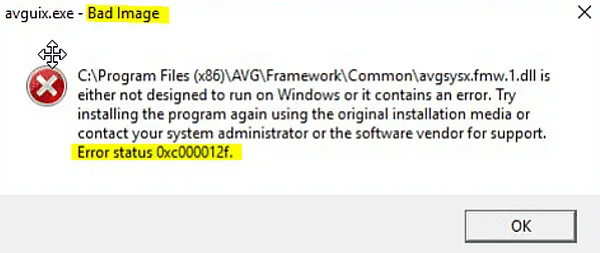
Однако, если вы хотите вручную исправить ошибку 0xc000012f, вы можете попробовать различные методы, описанные ниже:
5 способов исправить ошибку bad image 0xc000012f
Чтобы исправить ошибку 0xc000012f , начните последовательно выполнять шаги, описанные ниже.
Удалите последние обновления Windows
Если после обновления Windows начала возникать ошибка 0xc000012f, попробуйте удалить обновления.
Ошибочное или поврежденное обновление Windows может привести к ошибке bad image 0xc000012f в Windows 10/11. Если вы столкнулись с ошибкой 0xc000012f в Windows после установки обновления, мы предлагаем удалить его.
Чтобы сделать это, выполните следующие действия:
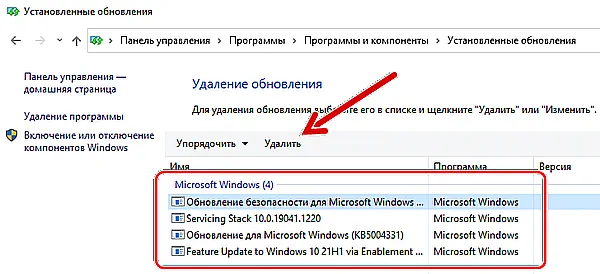
- В строке системного поиска Windows введите Панель управление и нажмите соответствующий результат.
- Выберите Программы → Программы и компоненты → Просмотр установленных обновлений.
- Откроется окно, найдите последнее установленное вами обновление Windows, после которого начала появляться ошибка bad image 0xc000012f. Выберите его → нажмите Удалить
- После этого перезагрузите систему и посмотрите, поможет ли это исправить ошибку bad image 0xc000012f.
Запустите команду SFC средства проверки системных файлов
Поврежденные системные файлы также вызывают ошибку bad image 0xc000012f, поэтому используйте команду SFC для проверки целостности файлов и восстановления поврежденных файлов.
Чтобы узнать, как это сделать, выполните следующие действия:
- Откройте командную строку от имени администратора.
- Теперь в командной строке с повышенными привилегиями введите следующие команды одну за другой и нажимайте Enter после каждой команды: Sfc /scannow Sfc /scannow /offbootdir=c:windows
- Это запустит проверку системных файлов и восстановит поврежденные файлы.
- Перезагрузите систему, это должно помочь решить проблему.
Примечание. Если есть какой-либо файл, который средство проверки системных файлов не может исправить, вы получите предупреждение.
Чтобы узнать об этом файле, вам необходимо проанализировать файл CBS.log (его можно найти по адресу: C:WindowsLogsCBSCBS.log). Как только это будет сделано, вам нужно будет запустить команду DISM и восстановить системные файлы. После запуска DISM обязательно снова запустите средство проверки системных файлов.
Чтобы запустить DISM, выполните следующую команду: DISM.exe /Online /Cleanup-image /Restorehealth
Перезагрузите компьютер, проблема больше не должна возникать.
Выполните восстановление системы
Верните Windows в рабочее состояние, при котором ошибка 0xc000012f не возникала…
По умолчанию восстановление системы отключено в Windows 10, однако, если вы его включили, вам повезло. Вы можете откатить изменения через Восстановление системы.
- Нажмите Win + R
- Введите rstrui.exe и нажмите Enter .
- Выберите точку восстановления системы на дату, когда система работала нормально, и выполните откат.
Надеюсь, это поможет исправить ошибку 0xc000012f в Windows.
Выполните чистую загрузку Windows
Чтобы исправить ошибку 0xc000012f, попробуйте определить программное обеспечение, которое создаёт проблему, выполнив чистую загрузку.
Для этого нам придётся отключить программное обеспечение, которое запускается во время загрузки системы. Чтобы узнать об этом больше, выполните следующие действия:
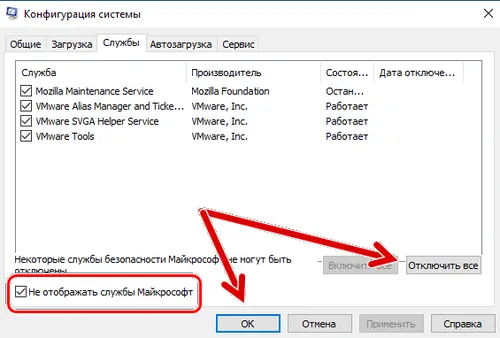
- Нажмите Win + R
- Введите msconfig и нажмите Enter
- Откройте вкладку Службы
- Установите флажок Не отображать службы Майрософт и нажмите Отключить все .
- Затем щелкните вкладку «Автозагрузка» → «Открыть диспетчер задач».
- В Диспетчере задач на вкладке Автозагрузка щелкните каждую запись правой кнопкой мыши и выберите Отключить
- Закройте диспетчер задач.
- Сохраните изменения → перезапустите систему.
Отключение нежелательных приложений из автозагрузки поможет исправить ошибку bad image 0xc000012f и найти причину.
Переустановите программу
Если ни один из шагов не помог вам, попробуйте удалить и переустановить программу, в которой вы столкнулись с проблемой. Это сработает для большинства пользователей, и мы надеемся, что это сработает и для вас, и ошибка bad image 0xc000012f исчезнет навсегда.
Перед выполнением этих действий убедитесь, что у вас есть установочный файл.
- Нажмите Win + R
- Введите appwiz.cpl и нажмите Enter
- Найдите программу, которая выдает ошибку bad image 0xc000012f, выберите её → нажмите Удалить.
- Дождитесь завершения операции.
- Теперь с помощью установочного файла переустановите продукт. Кроме того, вы можете посетить официальный сайт продукта для получения последней версии установочного файла.
Мы надеемся, что с помощью описанных выше шагов вы сможете исправить ошибку bad image 0xc000012f. Если у вас есть какие-либо вопросы или сомнения, не стесняйтесь спрашивать, оставив их в разделе комментариев.
Источник: windows-school.ru
Как исправить ошибку 0xc000012f и 0xc0000020 Bad Image в Windows 11/10
При запуске некоторых игр и программ как Chrome или Office в Windows 11 и Windows 10 вы можете столкнуться с ошибкой Bad Image, которая поясняет, что «Программа (путь к программе) не предназначена для выполнения в Windows или содержит ошибку» и указывает на код 0xc000012f или 0xc0000020.
Bad Image — означает, что исполняемый файл программы или один из вспомогательных модулей, повреждены. Если посмотреть логи ошибок, то можно обнаружить, что код ошибки 0xc000012f ссылается на STATUS_INVALID_IMAGE_NOT_MZ. Это означает, что версии или разрядность DLL библиотек могут быть перепутаны. К примеру у вас установлен только Microsoft Visual C++ Redistributable 2012, а нужен Microsoft Visual C++ Redistributable 2015, или вы установили Visual C++ Redistributable 32-bit для 64 битной Windows 11/10, а нужно установить и Visual C++ Redistributable 64-bit.
Самое печальное в этой ошибке, что виновником её могут быть разные компоненты как повреждение системных файлов, указывающие на библиотеки atiglpxx.dll и atiuxpag.dll, которые относятся к драйверам видеокарты, Framework или DirectX. Давайте разберем, как исправить ошибку Bad Image 0xc000012f или 0xc0000020 в Windows 11/10.

1. Проверка и восстановление системных файлов
Запустите командную строку от имени администратора и введите две команды по очереди:
- sfc /scannow
- DISM /ONLINE /CLEANUP-IMAGE /RESTOREHEALTH

2. Microsoft Visual C++ Redistributable
Если в сообщении об ошибке присутствует названия файлов как msvcr или msvcp, то проблема в Visual C++ Redistributable. В данном случае, у вас он просто не установлен, установлен не правильно или перепутана разрядность. К примеру, у меня ошибка указала на файл msvcr110.dll и он отсутствовал в системе. Если посмотреть свойства этого файла на другом ПК, то можно обнаружить, что он является компонентом Visual C++ Redistributable 2012, который нужно скачать и установить.

Для начало откройте «удаление программ» нажав Win+R и введя appwiz.cpl или зайдите через панель управления. Посмотрите свои версии Visual C++ Redistributable, которые должны быть установлены по две разрядности (x86) и (x64). Также, выделите нажатием мыши Visual C++ Redistributable и нажмите сверху «Изменить», после чего в новом окне нажать на Repair (Исправить), чтобы восстановить компонент по умолчанию и исправить ошибки установщика. Если не знаете какой, то проделайте исправление со всеми.
Примечание: Если ошибка указывает на другую программу как Office, то попробуйте восстановить через установщик. Изменить > Repair (Исправить).

Если они в принципе отсутствуют или не хватает какой-либо разрядности, то их нужно скачать с официального сайта microsoft. Перед установкой новой версии, удалите старые, если они имеются.
- Скачать Visual C++ 2015
- Скачать Visual C++ 2012
- Скачать Visual C++ 2010
Важно: Обратите внимание перед загрузкой. Вы должны скачать две версии x64 и x86, и установить их.

3. Удалить патч обновления
В частности ошибка Bad Image с кодом 0xc000012f известна из-за проблемы накопительного обновления безопасности для IE 10 систем Windows 8 x64 (KB2936068). В других случаях, если вы столкнулись с ошибкой после обновления Windows 11/10, то нужно удалить этот патч.
Откройте «Параметры» > «Обновления и безопасность» > справа «Центр обновления Windows» > «Просмотре журнала обновлений» > «Удалить обновления». В новом окне определите по дате патч, после какого начало показываться ошибка, и удалите его.

4. Драйвер видеокарты
Если в сообщение об ошибке указаны файлы atiglpxx.dll и atiuxpag.dll, то это связано с драйверами видеокарты. Нужно полностью и правильно удалить их и скачать заново. Обратитесь ниже к руководству для правильного удаления видео драйвера.
5. Очистка ненужных файлов
Windows может забиваться ненужными и остаточными файлами, которые могут мешать работе системе, играм и программам. Нажмите Win+R и введите cleanmgr, чтобы запустить очистку диска. Ниже полное руководству по очистке диска от ненужных файлов:
6. NET Framework
Если в сообщение указано .NET Framework, то нужно скачать этот компонент с официального сайта Microsoft и установить его. Перед этим удалите старый, если он имеется в «удалении программ». Если вы запускаете очень старую игру или программу в Windows 11/10, то нужно включить в самой системе .NET Framework версии 2.0 и 3.5.
- Microsoft .NET Framework 4.7
- Как установить NET Framework 2.0 3.0 и 3.5 в Windows
Смотрите еще:
- Как скачать, установить и обновить DirectX на ПК
- Исправлена ошибка VCRUNTIME140.dll Windows 10
- Скачать xinput1_3.dll или d3dx9_43.dll для Windows 10/8/7
- MSVCP140.dll отсутствует на компьютере
- Исправить atikmpag.sys, nvlddmkm.sys в Windows 10
Источник: mywebpc.ru
Господдержка ИТ-стартапов: что нужно знать об акселераторе «Спринт»

За два года действия государственной меры поддержки ИТ-проектов — акселерационной программы «Спринт» — ее разработчик Фонд развития интернет-инициатив (ФРИИ) получил более 1 тыс. заявок из 72 регионов России. Такие данные привел директор акселератора ФРИИ, заместитель директора Фонда по акселерационным и образовательным программам Дмитрий Калаев: «Мы видим высокий спрос: в среднем на одно место в программе претендуют три технологические компании».
Акселератор «Спринт» Минцифры России совместно с ФРИИ запустили в 2021 году. Реализуется программа по национальному проекту «Цифровая экономика». «Мы рассчитываем, что акселератор станет трамплином для развития российских ИТ-стартапов. Минцифры полностью субсидирует программу — предприниматели, прошедшие конкурсный отбор, смогут принять в ней участие безвозмездно», — пояснял замглавы Минцифры России Максим Паршин. С момента запуска программы четыре акселератора «Спринт» завершены, выпуск пятого акселератора состоится в декабре 2022-го, а шестой стартует в январе следующего года.
Фонд развития интернет-инициатив — венчурный фонд, который в 2013 году создали для поддержки интернет-предпринимателей. Целью фонда является развитие экосистемы интернет-предпринимательства в России и создание благоприятных условий для разработки новых и общественно значимых проектов. «Спринт» — одна из акселерационных программ, которые ФРИИ реализует благодаря нацпроекту «Цифровая экономика».
Зачем нужен акселератор «Спринт»
Акселератор «Спринт» — это бесплатная программа развития ИТ-компаний, которая направлена на поиск клиентов и увеличение продаж на российском рынке. Директор акселератора ФРИИ Дмитрий Калаев объясняет высокий интерес к «Спринту» тремя следующими предпосылками: «Во-первых, это прикладной характер — в «Спринте» ИТ-проекты получают доступ к бизнес-экспертизе, которую не дают гранты или льготы. Во-вторых, это фокус на развитии продаж — то, что помогает бизнесу окупать свои затраты и развиваться. В-третьих, о программе начали говорить — участники рекомендуют нас знакомым предпринимателям, а про выпускников рассказывают СМИ». «Спринт» решает сразу несколько задач технологической компании: освоение современных подходов к развитию бизнеса, доступ к экспертизе практикующих предпринимателей и организованное движение к результатам с помощью трекинга, перечисляет Калаев. В акселераторе девять тематических направлений, по которым можно получить знания или запросить экспертизу:
Китай не спасет: можно ли предотвратить дефицит компьютерного «железа» Как инвестору предугадать крах «звездной» компании — Financial Times С 2023 года все налоги пойдут через Единый налоговый счет. Что это такое Грозит ли рынку труда высокая безработица и стоит ли ее бояться
- работа над созданием продукта,
- маркетинг продукта,
- оценка рынка и конкурентный анализ,
- организация процесса продаж,
- управление командой,
- публичные выступления и презентация проекта,
- технологические тренды в сфере новых коммуникационных интернет-технологий (НКИТ),
- механизмы взаимодействия с органами власти и корпорациями,
- юридические вопросы в сфере ИТ.
Важная ценность акселератора — трекеры, говорит представитель ФРИИ: «Это специалисты по системному развитию бизнеса, которые либо сами являются основателями технологических компаний, либо имеют большой опыт запуска и развития технологических продуктов. Трекеры привносят в команду собственный опыт и знания, чтобы помочь ей быстрее получить информацию для развития и избежать распространенных ошибок ИТ-компаний».
Кому нужен «Спринт»
Принять участие в акселераторе может любая российская ИТ-компания, прошедшая конкурсный отбор. Обязательными требованиями являются наличие юридического лица, команды из двух и более человек и готового MVP (minimum viable product, минимально жизнеспособный продукт).
«Спринт» направлен на проекты из области новых коммуникационных интернет-технологий (НКИТ). «Это широкий круг решений для взаимодействия в цифровой среде: мессенджеры, платформы для обучения, маркетплейсы, рекомендательные алгоритмы на основе искусственного интеллекта и другие ИТ-продукты — такие сервисы разрабатывают большинство наших выпускников», — рассказывает Дмитрий Калаев.
- коммуникационные и досуговые сервисы (мессенджеры, социальные сети, видеохостинги, онлайн-кинотеатры, комплексные коммуникационные платформы);
- метавселенные (интегральные мультисервисные платформы, в том числе с VR и 3D-интерфейсом);
- игровые сервисы (платформы облачного гейминга и т.д.);
- поисково-рекомендательные сервисы (сервисы, предлагающие персонализированный контент, сервисы интеллектуального поиска, в том числе по различным видам медиаконтента);
- сервисы адаптации и генерации контента (адаптация видео под новый текст, генерация персонажа или комплексного развлекательного контента на базе вводных от автора, сервисы распознавания сгенерированного контента и др.).
Ближайший конкурсный отбор в акселератор начнется в январе 2023 года, подать заявку можно на сайте. Командам из регионов доступна опция дистанционного участия в проекте. Программа существует уже два года, и ежегодно «Спринт» проходят более ста команд, а ФРИИ проводит по три конкурсных отбора.
«Спринт» помогает командам выйти за пределы привычных действий и внедрить в свою работу лучшие практики современного ИТ-предпринимательства, объясняет Дмитрий Калаев: «Большинство команд по итогам этого опыта меняют свое мышление: они начинают внимательно слушать рынок, чтобы создавать более востребованные продукты и зарабатывать деньги на своих разработках. Получается, что кроме ИТ-проектов «Спринт» выпускает более осознанных ИТ-предпринимателей, которые в будущем сделают второй, третий, пятый востребованный проект».
Акселератор «Спринт» в цифрах
По данным ФРИИ, за четыре завершенных отбора программу прошли 215 выпускников, которые привлекли в свои сервисы более 18,9 тыс. клиентов и за время прохождения своей программы заработали 287 млн руб.
Примеры выпускников «Спринта»:
- PropTech.OnLine (Московская область) — выпускник четвертого отбора. Облачная модульная ИТ-экосистема для управления всем жизненным циклом строительства: от преддевелопмента до передачи объекта в эксплуатацию. За время акселерации смогли найти четырех потенциальных клиентов из числа крупных российских компаний, с которыми сейчас согласовывают внедрение продукта на 2023 год. Общая сумма сделок составит около 210 млн руб.
- «Атом-С» (Ярославская область) — выпускник четвертого отбора. Онлайн-система на базе веб-портала для автоматизации и объединения продавцов и организаторов экскурсионных туров и экскурсий. За время акселерации увеличили выручку и количество клиентов в 1,5 раза.
- «Пруфикс» (Москва) — выпускник третьего отбора. Платформа для проведения онлайн-мероприятий. На старте акселератора у команды не было продаж платформы как самостоятельного решения: она использовалась только как внутренний продукт в рамках отдельных проектов. За период акселерации команда сделала пять продаж платформы по подписной и транзакционной моделям на общую сумму 728 тыс. руб.
- i5.Solutions (Москва) — выпускник второго отбора. Интеллектуальная платформа, позволяющая автоматически подбирать исполнителей для изготовления деталей, проверять свободные мощности, рассчитывать стоимость и время изготовления. В акселераторе увеличили количество клиентов с одного до десяти, заключили контракты на сумму 25 млн руб. и стали официальным партнером станкостроительного дивизиона «Росатома».
- Smart Working by bambook (Москва) — выпускник второго отбора. Планировщик бронирования рабочих мест для офисов с нефиксированными рабочими местами. По итогам акселерации команда изменила первоначальную бизнес-модель, увеличила в четыре раза средний чек покупки, и в результате выручка выросла с 0 до 14 млн руб. в месяц.
- mPro (Нижегородская область) — выпускник первого отбора. «Виртуальный пациент» — игровой медицинский тренажер в смартфоне и браузере — на старте акселератора не имел продаж и пользователей. За период акселерации была получена выручка в размере 5 млн руб.
- TrafficData (Пермский край) — выпускник второго отбора. ПО для распознавания транспортных средств и пешеходов по видео. Выстроили работу с воронкой продаж, увеличили штат разработчиков, нашли 13 новых клиентов. Выручка выросла в 40 раз.
Синхронизация «Спринта» с другими мерами поддержки
В акселерационную программу «Спринта» включен модуль о государственных мерах поддержки ИТ-отрасли по нацпроекту «Цифровая экономика». Кроме того, участники могут адресно запросить индивидуальную консультацию по выбору меры поддержки для своего проекта, говорит представитель ФРИИ: «В рамках «Спринта» регулярно проводятся вебинары с участием представителей других институтов развития: Фонда содействия инновациям, Российского фонда развития информационных технологий и фонда «Сколково». Мы также обмениваемся с коллегами информацией о перспективных решениях и проводим встречи с участниками экосистемы поддержки инноваций».
Командам, прошедшим «Спринт», при прочих равных условиях отдается приоритет при подведении итогов отбора по конкурсам ФСИ и РФРИТ в области цифровых технологий, напоминает Дмитрий Калаев.
Благодаря национальному проекту «Цифровая экономика» практически любая ИТ-компания может начать с доступных программ акселерации, затем претендовать на гранты для ИТ-стартапов и подавать заявку на более крупные субсидии. Порядок и критерии конкурсных отборов, как и подробности об отдельных программах, доступны на сайте ит-гранты.рф.
Реклама, ПАО Банк «ФК Открытие». Подробности об условиях акции, сроках, организаторе на сайте open.ru
Источник: www.rbc.ru
5 музыкальных программ аранжировщика, которые сэкономят вам много времени


Ищете стандартное программное обеспечение для аранжировки музыки? Эта статья вас охватила! В этой части мы рассмотрим пять лучших музыкальных программ для ПК.
По сути, программное обеспечение музыкального аранжировщика — это цифровой инструмент, предназначенный для того, чтобы помочь вам точно настроить ваши музыкальные идеи, тексты песен, мелодии, аккорды и ритмы в целостный пакет (например, звуковую дорожку).
Эта техника, до появления программного обеспечения аранжировщика, была целостно обработана хорошо обученными профессионалами, которые в разговорной речи известны как «музыкальные аранжировщики».
Хотя эти профессионалы все еще пользуются большим спросом сегодня, недавно разработанное программное обеспечение значительно облегчило их работу.
Программное обеспечение для аранжировки музыки является важным инструментом в производстве музыки, особенно для живого или сценического исполнения. И практически все музыкальные группы используют его в своих ежедневных начинаниях.
По сути, это виртуальная версия обычной раскладки клавиатуры.
Тем не менее, существует большое несоответствие в качестве и функциональности доступного программного обеспечения аранжировщика музыки; Большинство из них низкого уровня, в то время как только некоторые из них высшего качества.
Следовательно, в этой статье мы рассмотрим пять самых качественных музыкальных аранжировщиков на рынке. Читай дальше!
Лучшее музыкальное программное обеспечение для профессионалов и пользователей начального уровня
Мягкий Аранжировщик

Soft Arranger — это известное программное обеспечение для MIDI / музыкальной аранжировки, с большой глобальной клиентской базой. Программное обеспечение гибко разработано для поддержки компьютеров под управлением Windows PC и MacOS.
Soft Arranger специально разработан для живого исполнения. Он предоставляет вам простой, но мощный пользовательский интерфейс, который позволяет вам организовать ваш музыкальный поток, чтобы обеспечить практически идеальное исполнение живой музыки для вашей аудитории.
В том же духе, вы можете легко использовать инструмент во время репетиции или практики, прежде чем отправиться в студию, чтобы записать песню.
Как правило, Soft Arranger оборудован для того, чтобы вы могли изменять хор песни, замедлять или ускорять темп, воспроизводить песни в различных сочетаниях аккордов и изменять стили по своему желанию.
В двух словах, он позволяет вам настраивать музыку так, как вам нравится, с целью обеспечения высокого качества исполнения на сцене или для вашей аудитории, в зависимости от обстоятельств.
Некоторые из основных функций Soft Arranger включают MIDI-редактор, 16 MIDI-каналов, настройку простого стиля, более 30 шаблонов (на стиль), предустановленные фристайлы, высококонтрастный интерфейс, оптимизированную скорость аранжировки, плагин Sampler, поддержку установки и настройки, а также Больше.
Soft Arranger работает синхронно с несколькими плагинами и автономными инструментами. Этих инструментов в основном шесть, и они включают LoopMIDI, Java, Reaper, Presets, Tx16Wx и расширение SWS / S https://gadgetshelp.com/windows/5-muzykalnykh-programm-aranzhirovshchika-kotorye-sekonomiat-vam-mnogo-vremeni/» target=»_blank»]gadgetshelp.com[/mask_link]